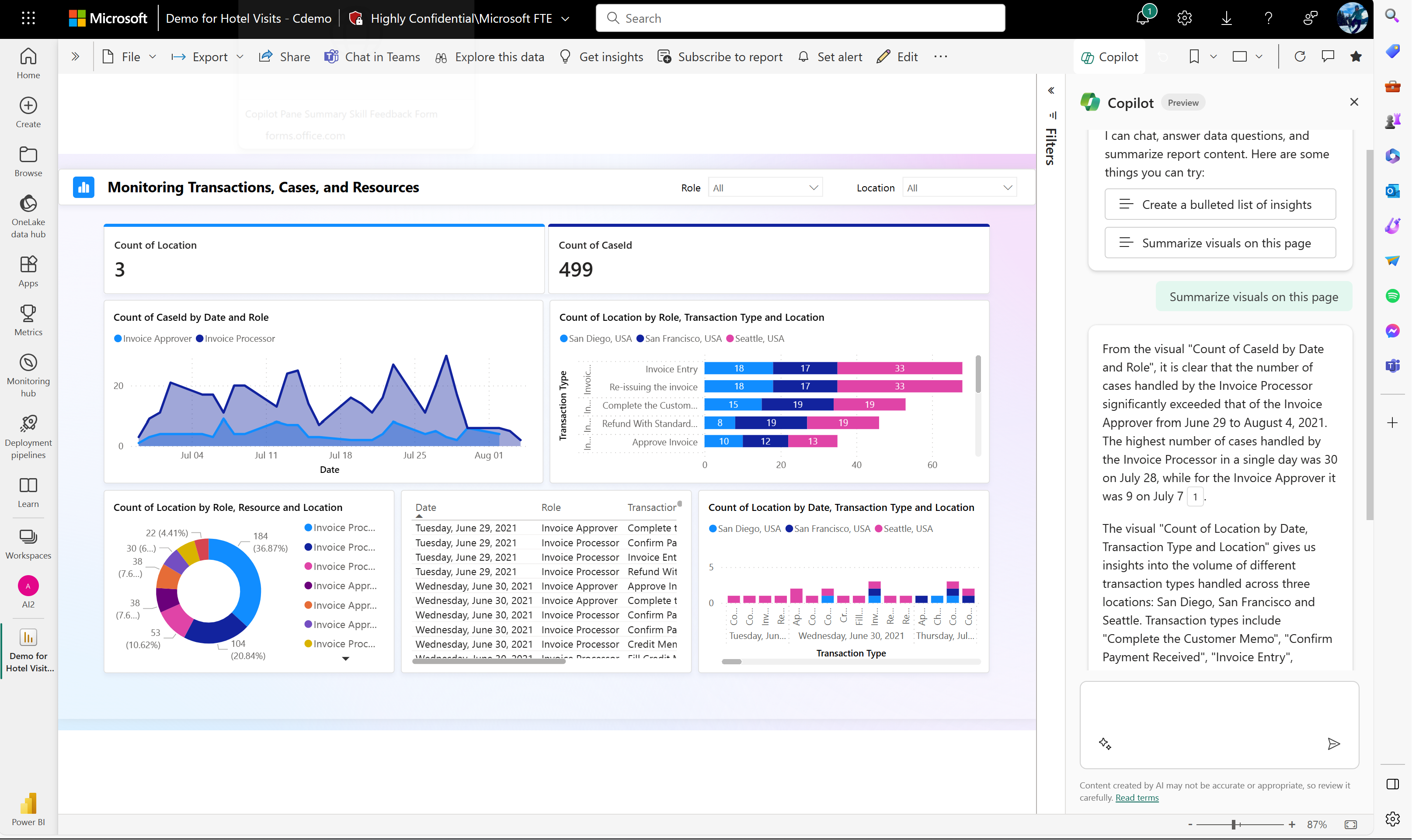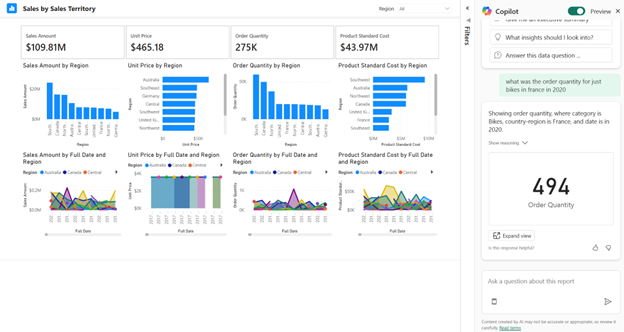Copilot Oversikt over for Power BI
GJELDER FOR: Power BI Desktop
Power Bi-tjeneste
Copilot for Microsoft Fabric er generelt tilgjengelig i Power BI. Copilot hjelper deg med å bruke transformasjonskraften til generativ kunstig intelligens for å få mest mulig ut av dataene dine.
Copilot er aktivert som standard i Fabric. Administratorer kan slå av Copilot i administrasjonsportalen fabric hvis organisasjonen ikke er klar til å bruke den. Hvis du vil ha mer informasjon om hvordan du slår Copilot på og av, kan du se Aktiver stoff Copilot for Power BI.
Denne artikkelen gir en oversikt Copilot over funksjonene for Power BI.
Merk
Copilot i Fabric er nå generelt tilgjengelig, fra og med Microsoft Power BI-opplevelsen. In Copilot Fabric-opplevelsene for Data Factory, Dataingeniør ing, Data Science, Data Warehouse og Real-Time Intelligence er i forhåndsversjon.
Copilot støttes ennå ikke for nasjonale skyer på grunn av GPU-tilgjengelighet.
Se artikkelen Opprette rapporter i Power BI-tjenesten med Copilot for mer informasjon.
Før du begynner å bruke Copilot
For optimaliserte resultater som bruker Copilot for Power BI, må du kanskje gjøre noe oppryddingsarbeid på semantisk modell. Les artikkelen Oppdater datamodellen slik at den fungerer bra med Copilot for å se om du trenger å endre den semantiske modellen, slik at Copilot den kan få innsikt fra den.
Hvis du vil ha svar på vanlige spørsmål knyttet til datasikkerhet og personvern for å hjelpe organisasjonen med å komme i gang med Copilot Fabric, kan du se artiklene i Fabric-dokumentasjonen:
- Copilot Oversikt over fabric (forhåndsversjon)
- Personvern, sikkerhet og ansvarlig bruk for Copilot Fabric og Power BI
Copilot øker klarheten og kontekstbevisstheten
Hvis du vil hjelpe deg med å bygge mer verdifulle rapporter, kan Copilot nå kommunisere med deg for å samle inn flere detaljer før du oppretter en side. Dette sikrer at Copilot har en omfattende forståelse av dine behov for å opprette en mer relevant side for deg. Copilot kan også gi anbefalinger om felt og mål som skal brukes i en rapport.
Vis sideomrisset for økt gjennomsiktighet
Når du har opprettet en side med Copilot, ser du en disposisjon i den Copilot chatteruten. Se gjennom disposisjonen for å sikre at siden oppfyller dine behov. Disposisjonen legger også til gjennomsiktighet, slik at du kan se hvilke datafelt Copilot bruker til å bygge ut rapporten.
Tilgang Copilot i Power Bi-tjeneste
Hvis du vil ha tilgang Copilot til Power Bi-tjeneste, må du ha en bidragsyterrolle på Fabric-kapasiteten (F64 eller høyere) eller Premium-kapasitet.
- Hvis du vil generere oppsummert innsikt i rapporter, trenger du i det minste lesetilgang til arbeidsområdet eller tillatelsen til appen.
- Hvis du vil opprette visualobjektet for narrativ og generere Copilot rapporter, trenger du redigeringstilgang til arbeidsområdet.
Les mer om hvordan du bruker Copilot i Power Bi-tjeneste.
Tilgang Copilot i Power BI Desktop
- Du må ha skrivetilgang til et arbeidsområde som er på F64 eller Power BI Premium i Power Bi-tjeneste, der du planlegger å publisere rapporten. Les mer om hvordan du bruker Copilot i Power BI Desktop.
Copilot Krav
- Administratoren må aktivere Copilot i Microsoft Fabric.
- F64- eller P1-kapasiteten må være i et av områdene som er oppført i denne artikkelen, stoffområdetilgjengelighet. Hvis den ikke er det, kan du ikke bruke Copilot.
- Administratoren må aktivere leierbryteren før du begynner å bruke Copilot. Se leierinnstillingeneCopilot for mer informasjon.
- Hvis leieren eller kapasiteten er utenfor USA eller Frankrike, deaktiveres som standard med Copilot mindre leieradministratoren for Fabric aktiverer at dataene som sendes til Azure OpenAI, kan behandles utenfor tenantens geografiske område, samsvarsgrense eller nasjonale leierinnstilling for skyforekomst i administrasjonsportalen for stoff.
- Copilot i Microsoft Fabric støttes ikke på prøveversjon av SKU-er. Bare betalte SKU-er (F64 eller høyere, eller P1 eller høyere) støttes.
Funksjonsoversikt: Copilot funksjoner
Copilot for Power BI har flere funksjoner for å forbedre datasamhandlingen og opprettingsopplevelsen for rapporter, som for øyeblikket er tilgjengelig i Power BI-tjenesten og Desktop.
Copilot for forretningsbrukere
Copilot er et kraftig verktøy for å hjelpe forretningsbrukere med å få mer ut av dataene dine. Forretningsbrukere kan bruke Copilot ruten til å stille et spørsmål om rapportinnhold eller oppsummere viktige innsikter i løpet av sekunder.
Copilot kan hjelpe forretningsbrukere med følgende:
Copilot for rapportforfattere
Som rapportforfatter kan du bruke Copilot til å skrive DAX-spørringer, effektivisere semantisk modelldokumentasjon, gi et sammendrag om den semantiske modellen og hjelpe deg med å komme i gang med oppretting av rapporter. I tillegg Copilot kan du også opprette et narrativt visualobjekt som oppsummerer en side eller en hel rapport og kan generere synonymer for spørsmål og svar, for å hjelpe rapportlesere med å finne det de leter etter i rapportene dine.
Copilot kan hjelpe forfattere med følgende oppgaver:
- Oppsummer den underliggende semantiske modellen.
- Foreslå innhold for en rapport.
- Opprett en rapportside.
- Opprett et sammendragsvisualobjekt på selve rapporten.
- Still Copilot spørsmål om data i modellen.
- Legg til synonymer for å forbedre spørsmål og svar.
- Legg til beskrivelser for semantiske modellmål.
- Skriv DAX-spørringer.
Generer et sammendrag av rapporten i Copilot ruten
Selv om du ikke har redigeringstillatelse for en rapport, Copilot kan du generere et sammendrag av en rapportside i Copilot ruten. Du har fleksibilitet til å begrense eller veilede sammendraget ved å tilpasse ledetekster, for eksempel «oppsummere denne siden ved hjelp av punktpunkter» eller «gi et sammendrag av salg på denne siden».
Du kan også stille bestemte spørsmål om de visualiserte dataene på en rapportside og motta et skreddersydd svar. Dette svaret inkluderer referanser til bestemte visualobjekter, som hjelper deg med å forstå de spesifikke datakildene som bidrar til hver del av svaret eller sammendraget i rapporten.
Mer informasjon om Copilot oppretter et sammendragssvar på spørsmål om rapporten.
Oppsummer den underliggende semantiske modellen
Oppsummer en semantisk Power BI-modell ved å be om Copilot å «oppsummere modellen» i Copilot ruten. Dette sammendraget kan hjelpe deg med å få en bedre forståelse av data i den semantiske modellen, identifisere viktig innsikt og forbedre datautforskningsopplevelsen. Til syvende og sist kan bedre forståelse av den semantiske modellen hjelpe deg med å bygge mer meningsfulle rapporter.
Foreslå innhold for en rapport
Copilot kan hjelpe deg med å komme i gang med en ny rapport ved å foreslå emner basert på dataene. Når du velger dette alternativet direkte i chatten, Copilot evaluerer du dataene og gir en rapportdisposisjon med foreslåtte sider som du kan utforske og velge å opprette for deg.
- En rapportomriss av foreslåtte sider for rapporten: for eksempel hva hver side i rapporten handler om, og hvor mange sider den oppretter.
- Visualobjektene for de enkelte sidene.
Opprette en rapportside
Copilot for Power BI kan du opprette en rapportside ved å identifisere tabellene, feltene, målene og diagrammene for dataene. Hvis du gir Copilot en melding på høyt nivå som er spesifikk for dataene, kan den generere en rapportside som du deretter kan tilpasse og endre ved hjelp av eksisterende redigeringsverktøy. Copilot kan hjelpe deg med å komme raskt i gang på rapportsiden og spare mye tid og krefter i prosessen.
Her er noen eksempler på ledetekster på høyt nivå for å komme i gang:
- Opprett en side for å evaluere ytelsen til ulike skift basert på godt antall, forkast antall og alarmantall over tid.
- Opprett en side for å analysere effektiviteten til produksjonslinjen og den generelle utstyrseffektiviteten.
- Opprett en side for å sammenligne kostnadene og materialet for hvert produkt og deres innvirkning på produksjonen.
Hvis du trenger hjelp med å skrive meldinger som gir deg rapportsiden du vil bruke, kan du se Skrive Copilot ledetekster som gir resultater i Power BI for veiledning.
Opprette et sammendragsvisualobjekt på selve rapporten
I Power BI Desktop og Power Bi-tjeneste kan du bruke Copilot Power BI til raskt å opprette en fortelling om en rapportside med bare noen få klikk. Denne fortellingen kan oppsummere hele rapporten, bestemte sider eller bestemte visualobjekter du velger. Se Opprette en fortelling med Copilot for Power BI for mer informasjon.
Still Copilot spørsmål om data i modellen
Copilot kan også bruke målene og kolonnene i den semantiske modellen for å hjelpe deg med å utforske dataene på nye måter. Når du stiller spørsmål om rapporter og datasett, Copilot kontrollerer du om svaret finnes i visualobjektene i rapporten. Hvis eksisterende visualobjekter ikke svarer på spørsmålet, Copilot bygger du et visualobjekt for deg.
Her er typen forespørsler som Copilot kan hjelpe deg med:
- Kan jeg se dette målet filtrert til et annet område eller tidsperiode?
- Hva er de beste kategoriene etter en bestemt metrikkverdi?
- Vis meg hvordan dette målet har endret seg over tid.
Se Be om Copilot data i den semantiske modellen for mer informasjon.
Synonymer for å forbedre spørsmål og svar
Copilot kan skrive synonymer som du kan legge til i Spørsmål og svar for å forbedre Q&A-visualobjektets evne til å forstå brukerspørsmål.
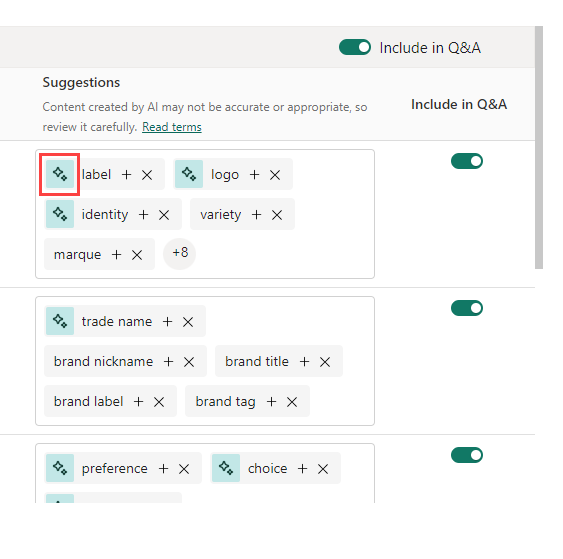
Legge til beskrivelser for semantiske modellmål
Copilot kan legge til beskrivelser i semantiske modellmål. Personer som bygger rapporter fra den semantiske modellen, kan se navnet og beskrivelsen av målene dine, noe som gjør beskrivelsesegenskapen viktig dokumentasjon.
Brukes Copilot til å opprette målbeskrivelser.
Skrive DAX-spørringer
Copilot kan skrive en DAX-spørring. Du kan for eksempel skrive inn en ledetekst for å beskrive hvilken DAX-spørring du vil at den skal generere, og velge Send eller trykk enter. Hvis du vil kjøre det som returneres, velger du Behold det for å legge det til i spørringsfanen. Velg deretter Kjør eller trykk F5 for å se resultatene av DAX-spørringen. Les mer i artikkelen Skriv DAX-spørringer.
Copilot forhåndsvisningsfunksjoner
Når du bruker Copilot ruten i Power Bi-tjeneste, ser du en veksleknapp med ordet Forhåndsvisning ved siden av den. Med veksleknappen for forhåndsvisning kan du flytte inn i en opplevelse som inkluderer både generelt tilgjengelige og offentlige forhåndsvisningsfunksjoner.
Hvis du vil ha tilgang til Copilot funksjoner i offentlig forhåndsvisning, velger du forhåndsvisningsknappen for å aktivere den offentlige forhåndsvisningsopplevelsen.
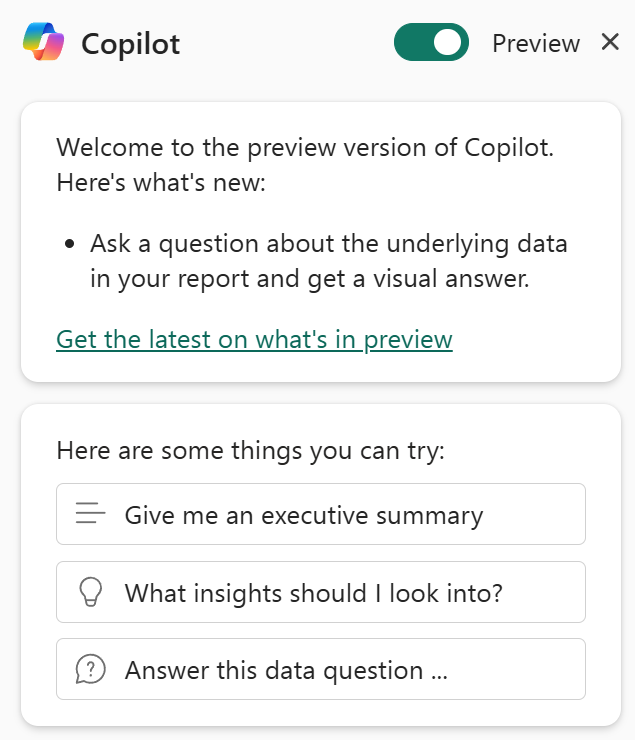
Hvis du ikke vil at brukere i organisasjonen skal ha tilgang til veksleknappen for forhåndsvisning, må du deaktivere Fabric Copilot i organisasjonen eller for bestemte sikkerhetsgrupper.
Se Bruke Copilot forhåndsvisningsfunksjoner i Power BI for mer informasjon om hvilke funksjoner som er tilgjengelige i forhåndsvisningen.
Hensyn og begrensninger
Vi jobber kontinuerlig med å forbedre kvaliteten på rapportsidene, inkludert visualobjekter og sammendrag generert av Copilot. Her er gjeldende begrensninger.
- AI kan generere innhold som har feil. Kontroller at det er nøyaktig og hensiktsmessig før du bruker den.
- Støtte kun for engelsk: Copilot støtter offisielt engelsk som inndata- og utdataspråk. Brukere som ønsker å bruke Copilot på andre språk, kan oppleve redusert kvalitet og nøyaktighet av resultatene.
- Den Copilot chatruten støttes for øyeblikket ikke for Innebygging. Bare Copilot narrativ visualobjekt støttes i dag.
- Copilot støtter ikke paginerte rapporter.
- Knappen Copilot i skrivebordsrapportvisningen er alltid synlig på båndet. Fungerer imidlertid Copilot ikke med mindre Copilot Microsoft Fabric er aktivert i leierinnstillinger, og du har medlems- eller bidragsytertilgang til minst ett arbeidsområde som er tilordnet en betalt stoffkapasitet (F64 eller høyere) eller Power BI Premium-kapasitet (P1 eller høyere).
- I motsetning til dataruten eller visualiseringsruten kan du ikke endre størrelsen Copilot på ruten for øyeblikket.
- Hvis du har begrenset GPU-kapasitet, Copilot kan det være begrenset.
- Copilot kan ikke endre visualobjektene etter at de er generert.
- Copilot kan ikke legge til filtre eller angi slicere hvis du angir dem i ledetekstene. Hvis du for eksempel sier: «Opprett en salgsrapport for de siste 30 dagene.» Copilot kan ikke tolke 30 dager som et datofilter.
- Copilot kan ikke gjøre endringer i oppsettet. Hvis du for eksempel ber Copilot om å endre størrelsen på visualobjektene eller justere alle visualobjektene perfekt, fungerer det ikke.
- Copilot kan ikke forstå komplekse hensikter. Anta for eksempel at du rammer inn en ledetekst som: «Generer en rapport for å vise hendelser etter team, hendelsestype, eier av hendelsen, og gjør dette i bare 30 dager.» Denne ledeteksten er kompleks, og Copilot vil sannsynligvis generere irrelevante visualobjekter.
- Copilot produserer ikke en melding for ferdighetene den ikke støtter. Hvis du for eksempel ber om Copilot å redigere eller legge til en slicer, fullføres ikke instruksjonen, som nevnt ovenfor. Dessverre gir den heller ikke en feilmelding.
- Les Oppdater datamodellen for å fungere godt med Copilot for å få flere tips.
Send tilbakemelding
Vi ønsker alltid tilbakemeldingen din om produktene våre velkommen for å hjelpe oss med å forbedre Copilotoss. Gi oss tilbakemelding direkte i Copilot ruten ved å velge tilbakemeldingsknappen.
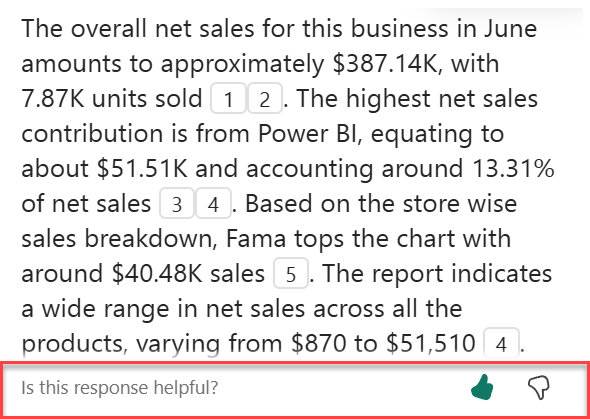
Neste trinn
- Aktiver Copilot i Power BI
- Oppdater datamodellen slik at den fungerer bra med Copilot
- Opprette en rapport med Copilot i Power Bi-tjeneste
- Opprette en rapport med Copilot i Power BI Desktop
- Skrive Copilot ledetekster for å opprette rapportsider i Power BI
- Opprett et narrativt sammendragsvisualobjekt med Copilot for Power BI
- Skrive Copilot ledetekster for å opprette fortellende visualobjekter i Power BI
- Copilot Oversikt over fabric (forhåndsversjon)
- Vanlige spørsmål om Copilot Power BI og Fabric
- Personvern, sikkerhet og ansvarlig bruk for Copilot artikkelen i Fabric-dokumentasjonen
- Copilot Artikkel om leierinnstillinger (forhåndsversjon) i fabric-dokumentasjonen
- Forbedre spørsmål og svar med Copilot for Power BI